OPlayer播放器怎么设置投屏画面质量
1、打开OPlayer播放器
在手机中,打开OPlayer播放器应用,如图所示:
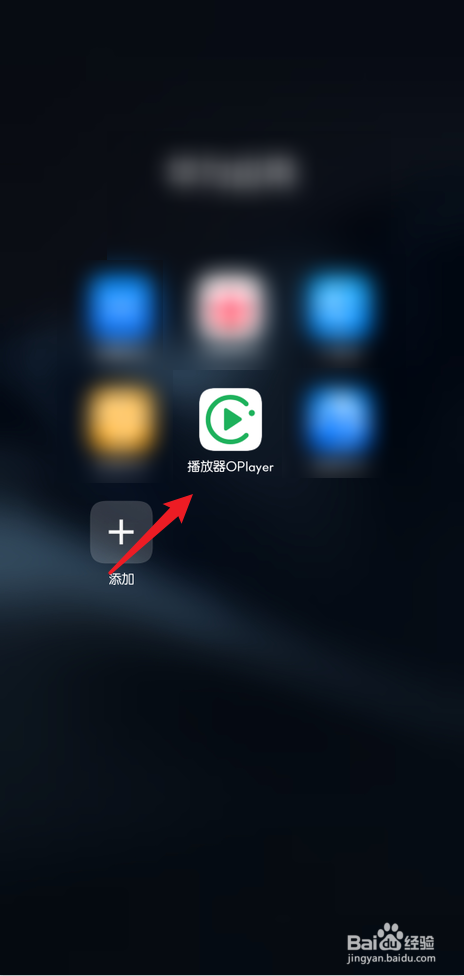
2、点击右上方三个点
软件打开后,点击右上方三个点,如图所示:
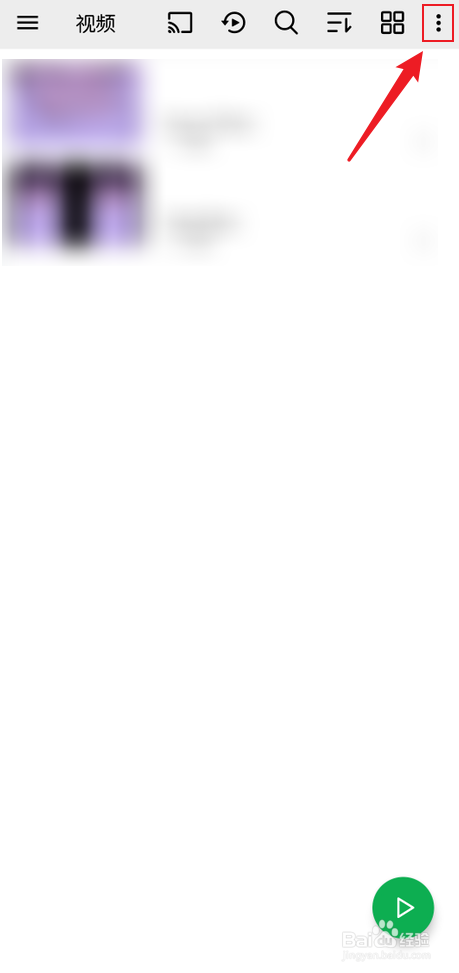
3、点击设置
在展开的选项中,点击设置,如图所示:

4、点击投屏
在设置中,点击投屏,如图所示:
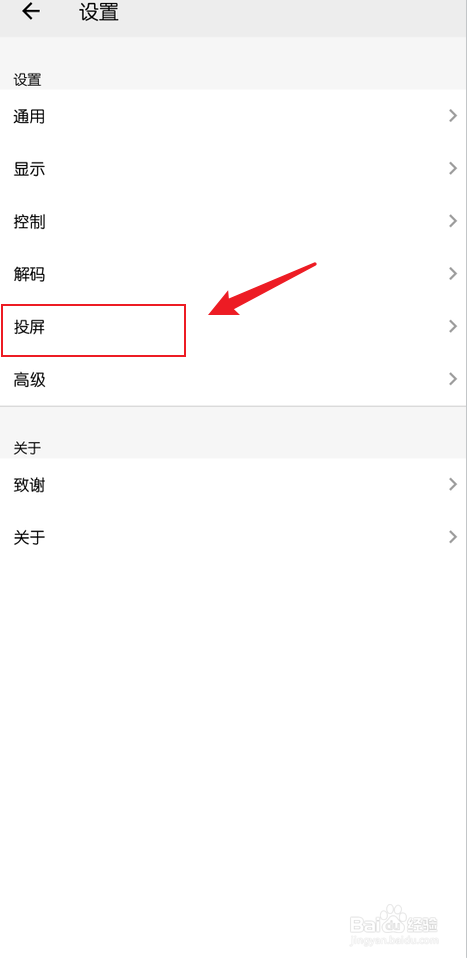
5、点击转换质量
在投屏设置中,点击转换质量,如图所示:

6、设置投屏质量
在打开的窗口中,选择设置投屏质量即可,如图所示:
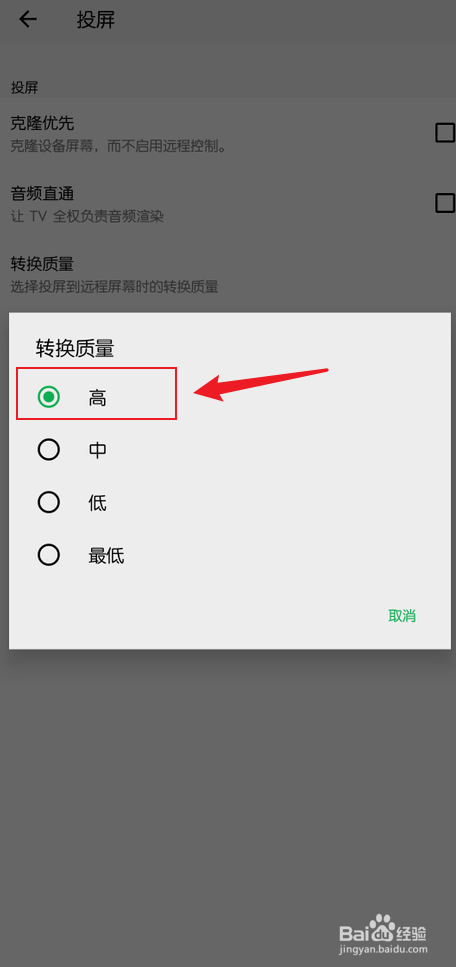
声明:本网站引用、摘录或转载内容仅供网站访问者交流或参考,不代表本站立场,如存在版权或非法内容,请联系站长删除,联系邮箱:site.kefu@qq.com。
阅读量:46
阅读量:38
阅读量:172
阅读量:133
阅读量:43